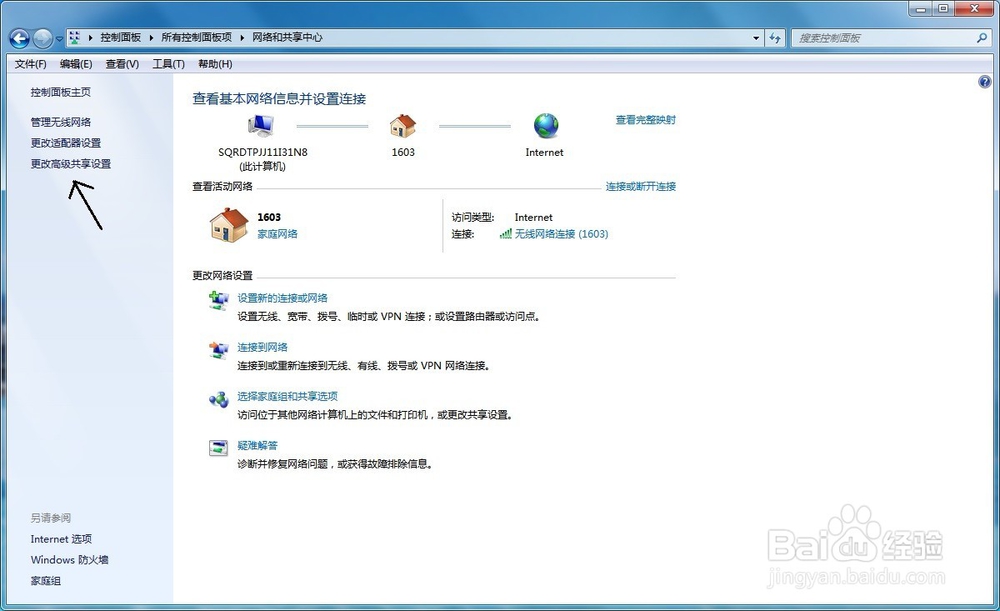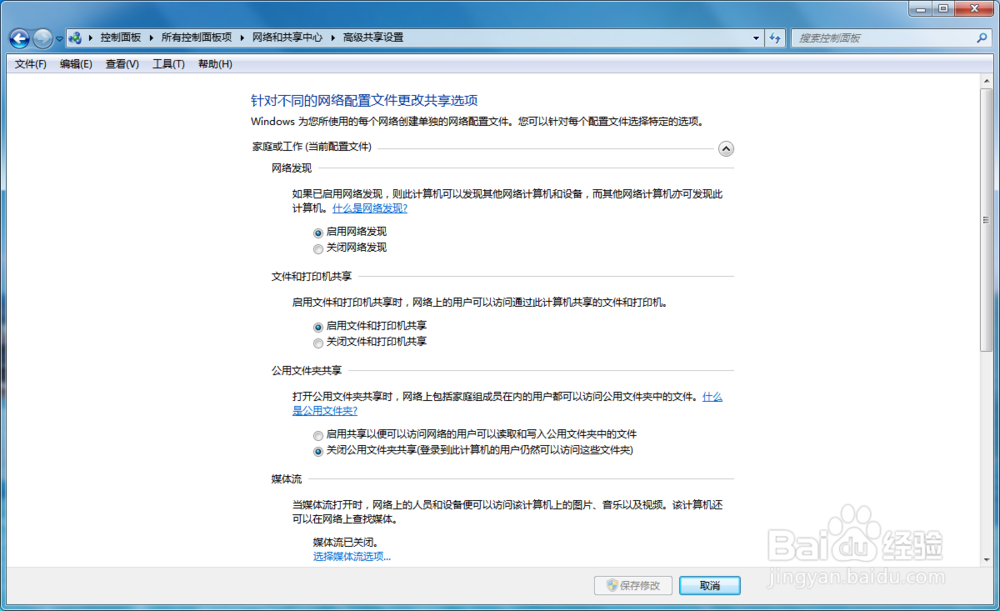1、将无线接收器插入电脑的USB插口,打开电脑并链接无线网络

2、点击开始菜单→控制面板→网络和共享中心,进入网络和共享中心主界面
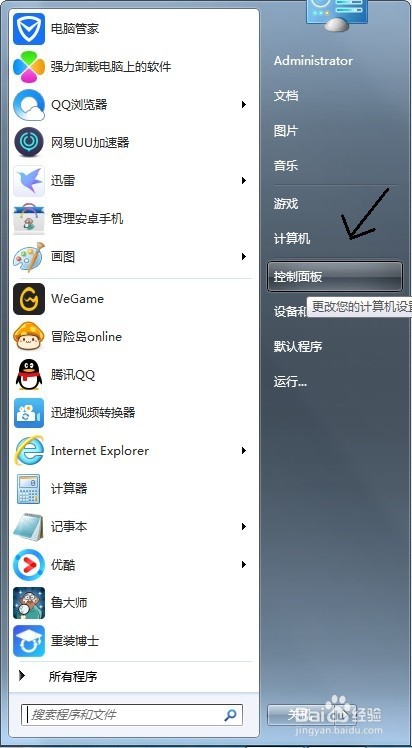
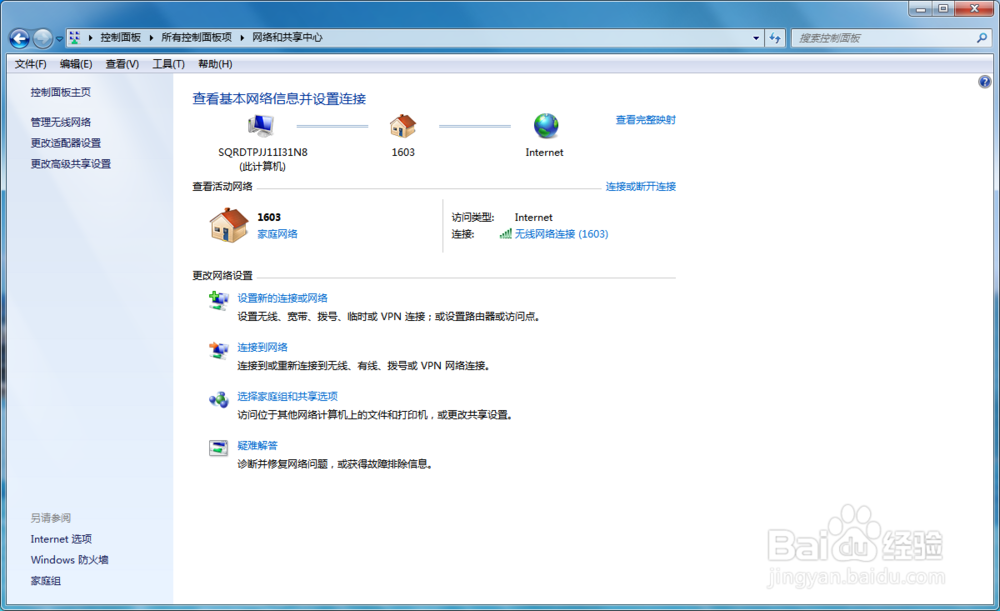
3、在此界面你可以查看到你的无线网络的连接情况,接下来,你要想管理无线网络,点击左上角的管理无线网络,如下图,进入无线网络管理界面,你可以查看你的所有无线网络,还可以添加和删除无线网络等,如图所示。
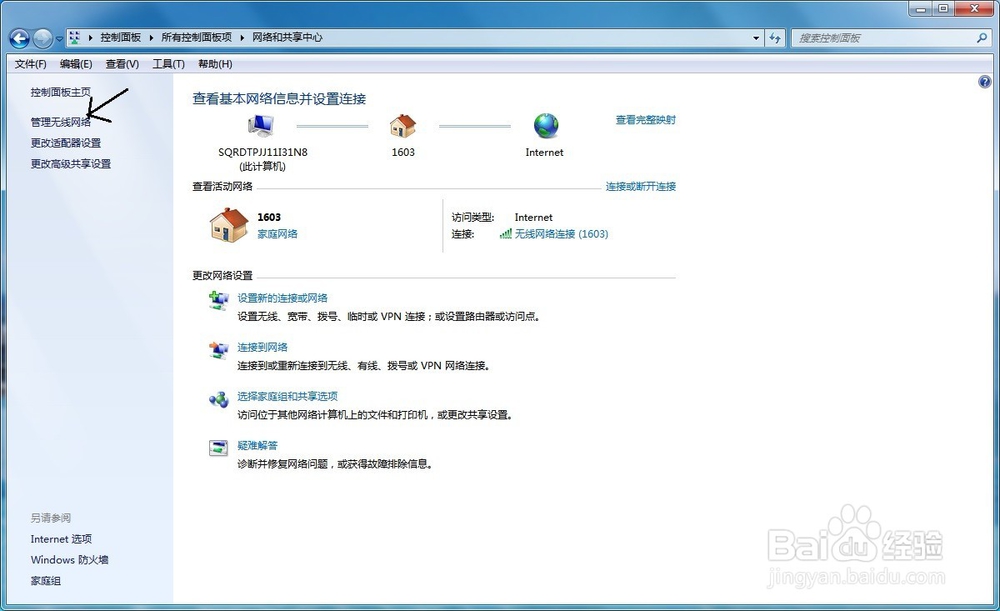
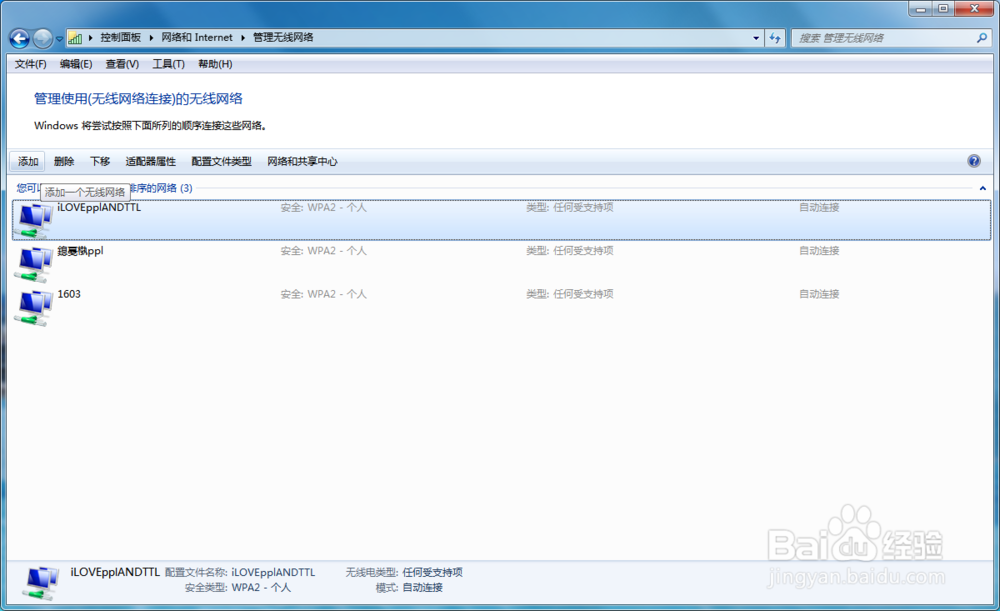
4、如果你要想更改适配器设置,可进入网络和共享中心主界面,点击左上角管理无线网络下方的更改适配器设置,进入网络连接界面
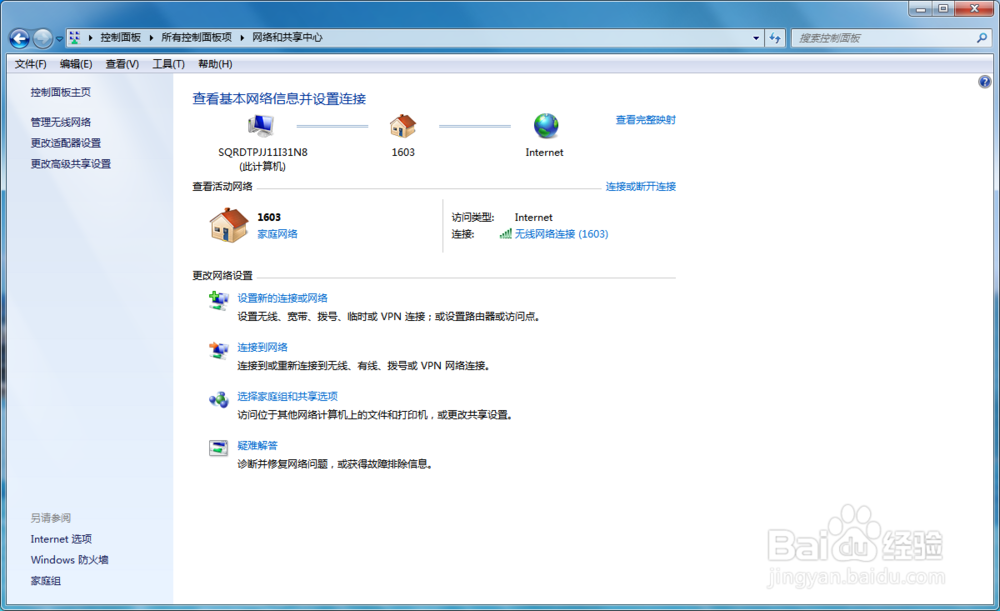
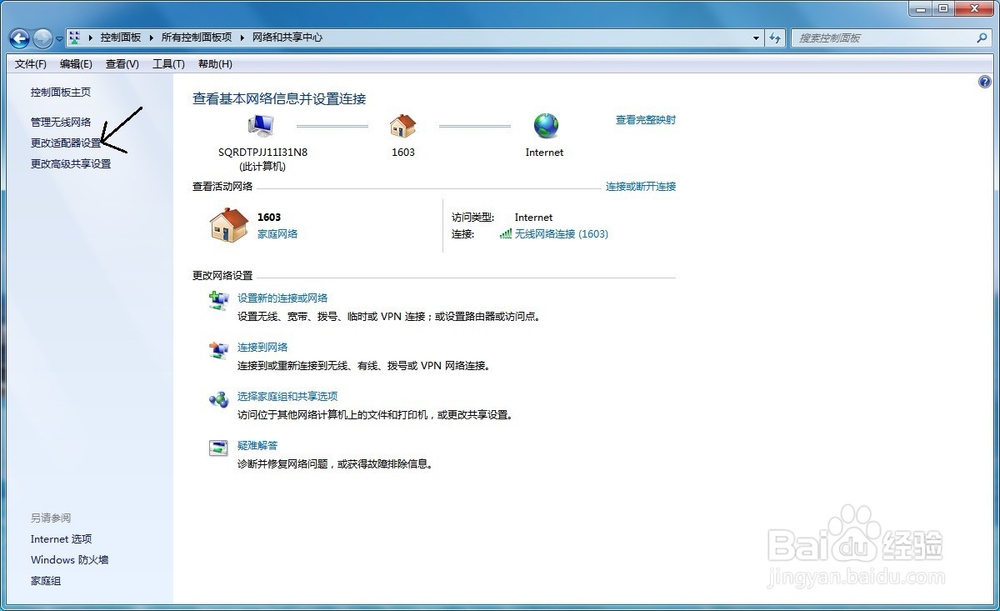
5、在此界面你可以看到你所有的网络连接的情况,双击任何一个就可以查看属性,右击任何一个,就可以进行设置
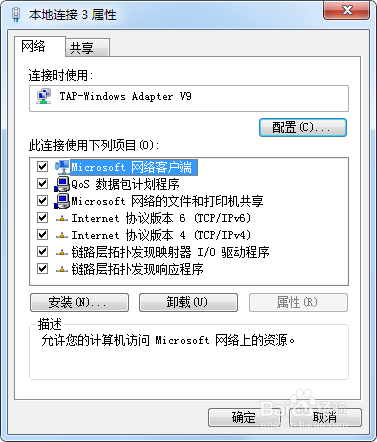
6、同时你还可以进行高级共享设置,在网络和共享中心主界面,点击更爱高级共享设置,进入高级共享设置界面,如图,此时你就可以对家庭网络或文件共享进行一定的设置了